Раздел "Сервера"
Сервера являются фундаментом всего AirCloud. Название сервиса посвящено одной из его сущностей – сервера . Сервер в логике AirCloud – это некоторый сервер в кластере AirCloud, запускающий компоненты AirCloud и виртуальные машины пользователей.
Отличительная философия Host Service
Каждый Host должен быть всегда готов к запуску у себя любой виртуальной машины кластера, при условии доступности CPU, RAM. Для этого Центральный Сервер поддерживает все хосты кластера в актуальном состоянии, согласно связанным с этим кластером сущностям AirCloud. Пример: DHCP пулы, Хранилища данных, Внутренние порты, и т.д.
Представляет из себя табличное представление с перечислением всех созданных в системе серверов.
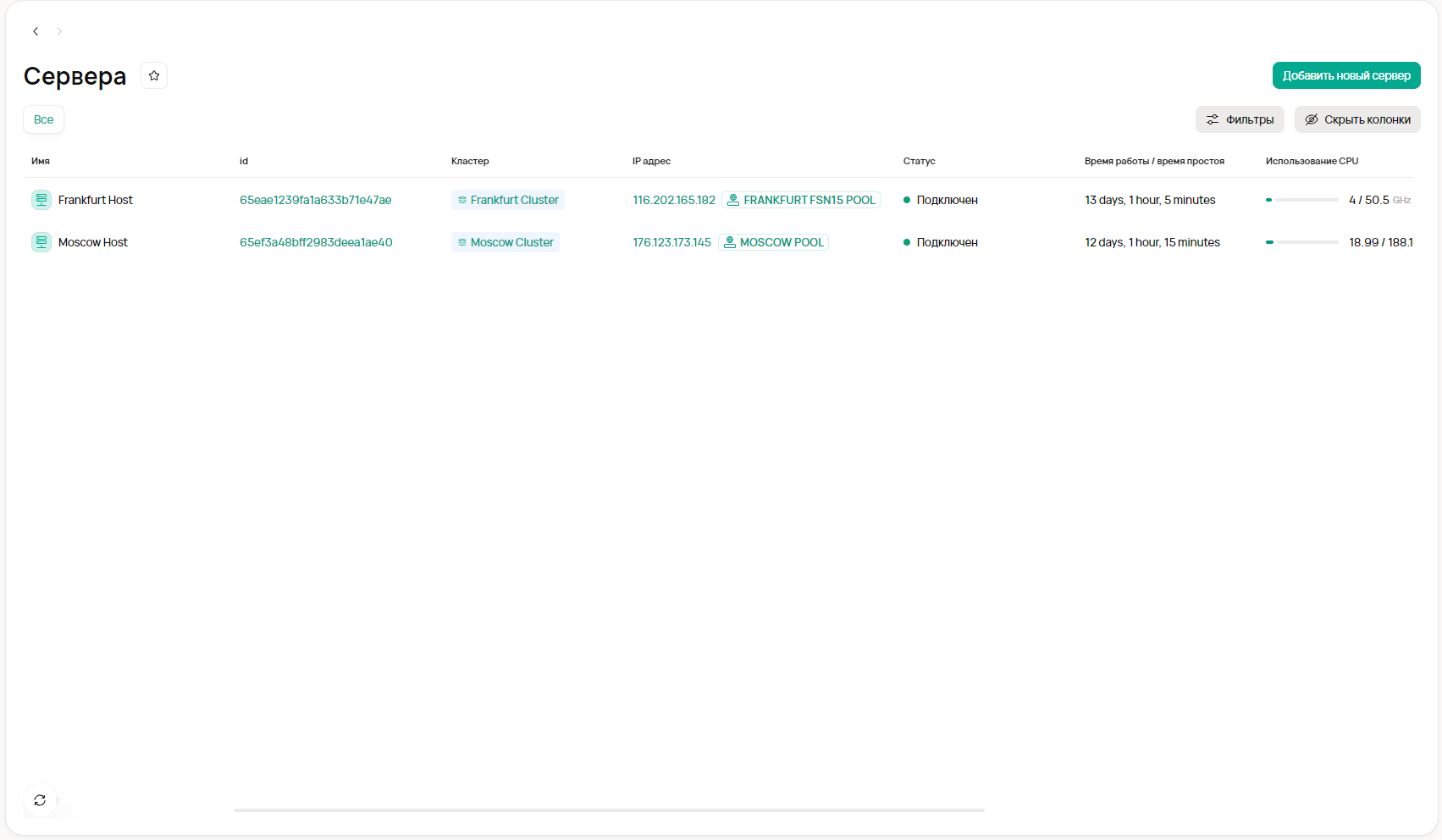
Статусы сущности
Подключен– хост доступен для центрального сервера;
Деградировавший – хост не доступен для центрального сервера.
Сервера в статусе Деградировавший не используются виртуальными машинами. В случае активации функции HA (High Availability) в кластере, на момент перехода хоста из статуса Подключен в Деградировавший, все включенные виртуальные машины запускаются на другом сервере кластера.
Создание
Для создания хостов в кластере должно быть выполнено следующее требование:
В кластере обязаны быть прописаны Внутренние порты для каждого из системных сервисов с наличием как минимум одного Uplink в настройках Teaming. В противном случае это может привести к отсутствию соединения для системных сервисов и некорректной работе системы.
Подробнее о сетях - Раздел "Сети"
Для добавления нового сервера необходимо выбрать кнопку “Добавить новый сервер”. И далее по шагам
Общие настройки- здесь требуется задать имя для кластера и заметку при необходимости. Также можно указать, что данный сервер будет использован для Центрального Сервера.
Configuration
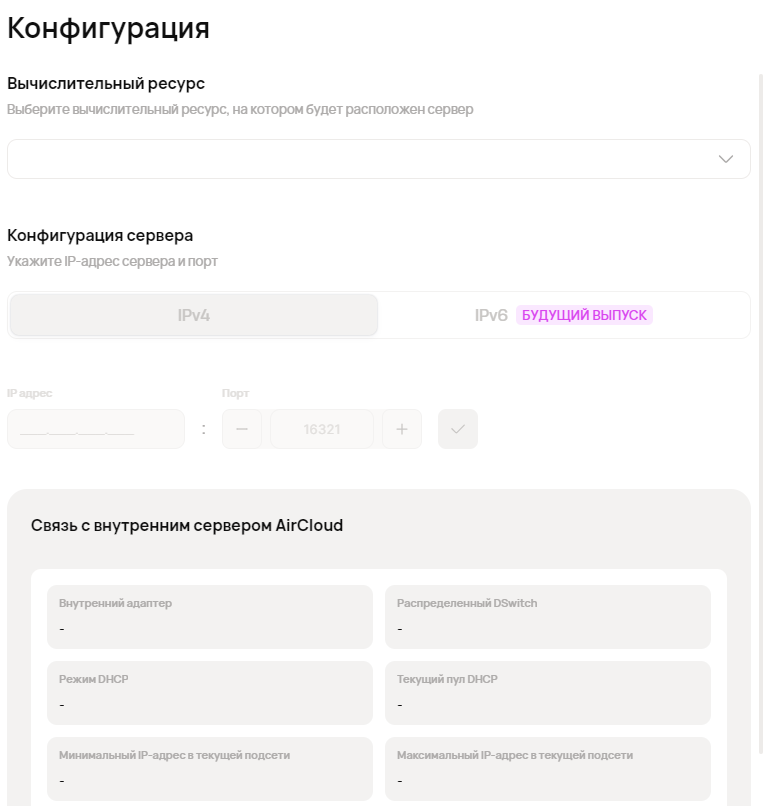
Вычислительный ресурс – выбор кластера в котором будет размещен создаваемый сервер
Конфигурация сервера – указание IP:Port добавляемого сервера
Связь с внутренним сервером AirCloud - справочная информация по параметрам сетевого взаимодействия с хост контроллером
Сеть – настройка распределенных uplinks для сервера
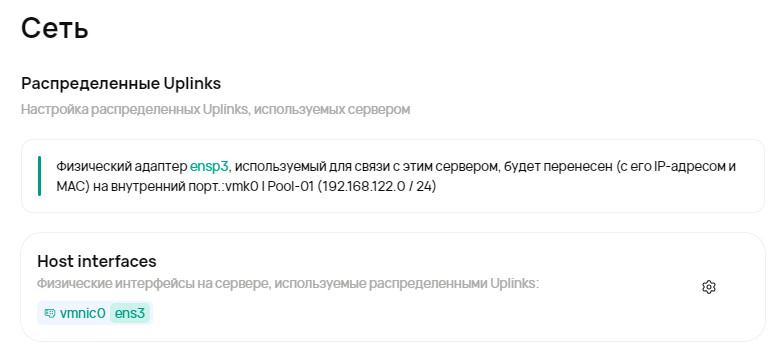
Внутри Host interfaces предлагается для каждого Distributed Uplink каждого свитча, добавленного в кластер, указать его представителя среди интерфейсов хоста.
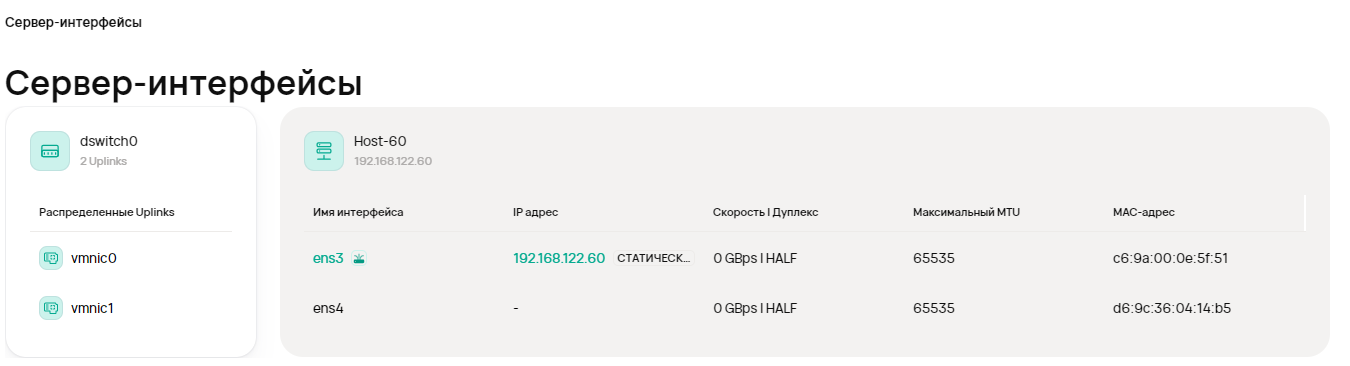
Локальное хранилище – возможность подключить к серверу локальное хранилище при необходимости
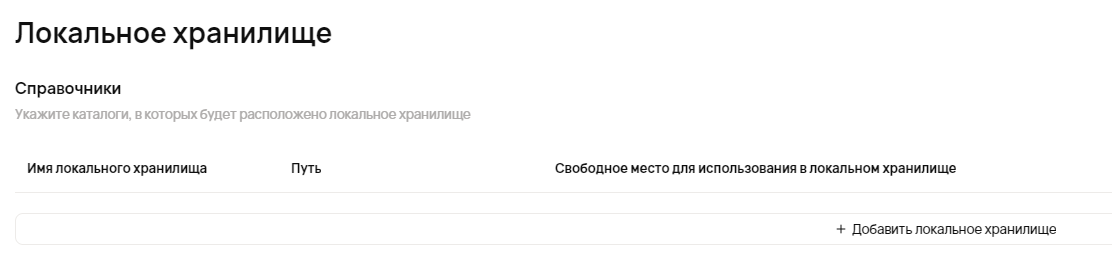
Резюме– резюме заполнение всех перечисленных выше пунктов
Редактирование
Для изменения сервера необходимо навестись на требуемый элемент в таблице и выбрать иконку редактирования.
Удаление
Для удаления сервера необходимо навестись на требуемый элемент в таблице, раскрыть дополнительное меню и выбрать пункт “Удалить”.
Основные разделы ресурса
Следующие пункты доступны для каждого сервера
Общие данные
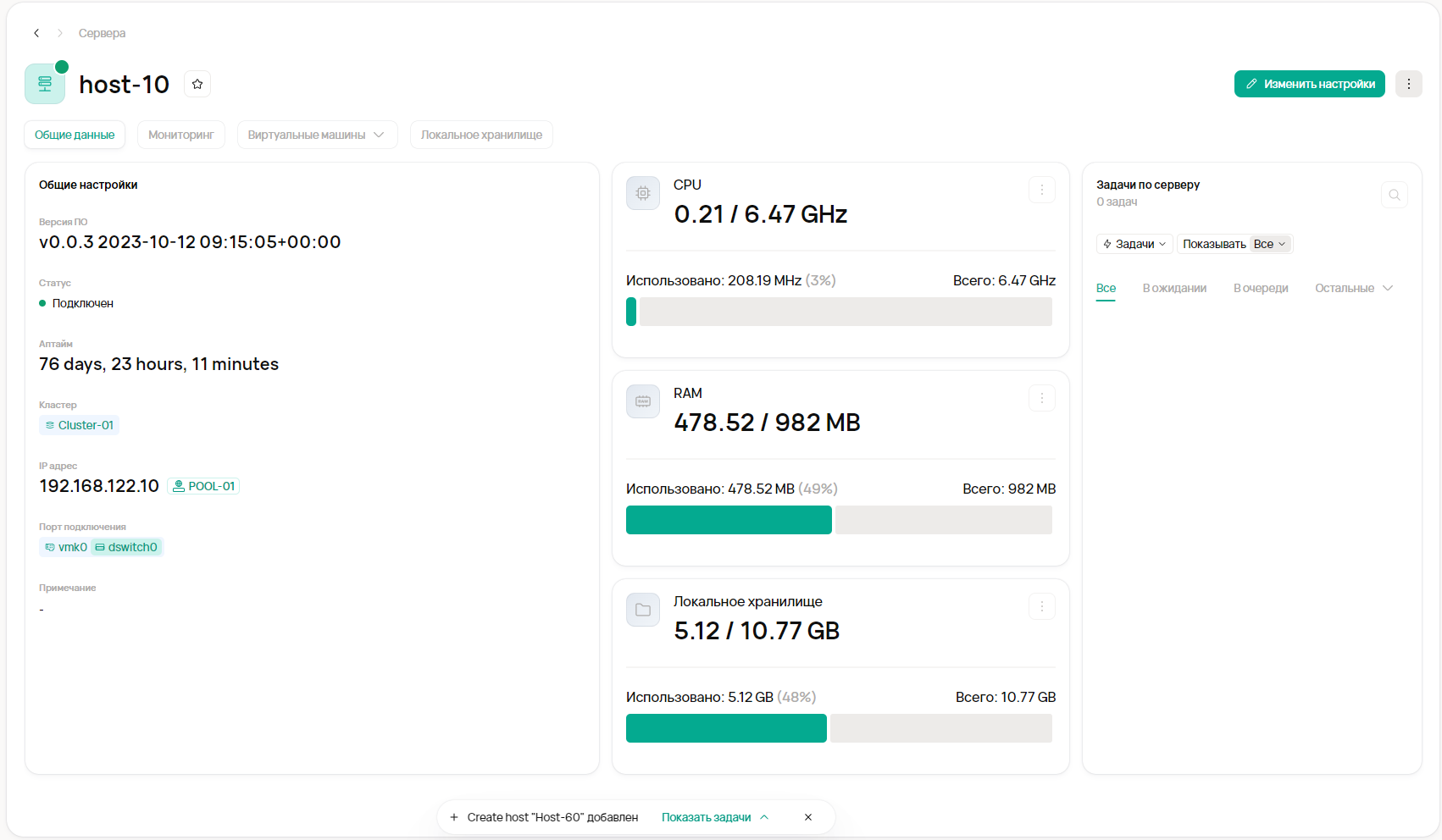
Состоит из трех основных блоков:
Общие настройки– тут перечислены основные данные о сервере и используемых ресурсах
Блок с основными метриками по серверу
Блок с задачами и событиями, где в качестве “Target” указан выбранный сервер
Мониторинг
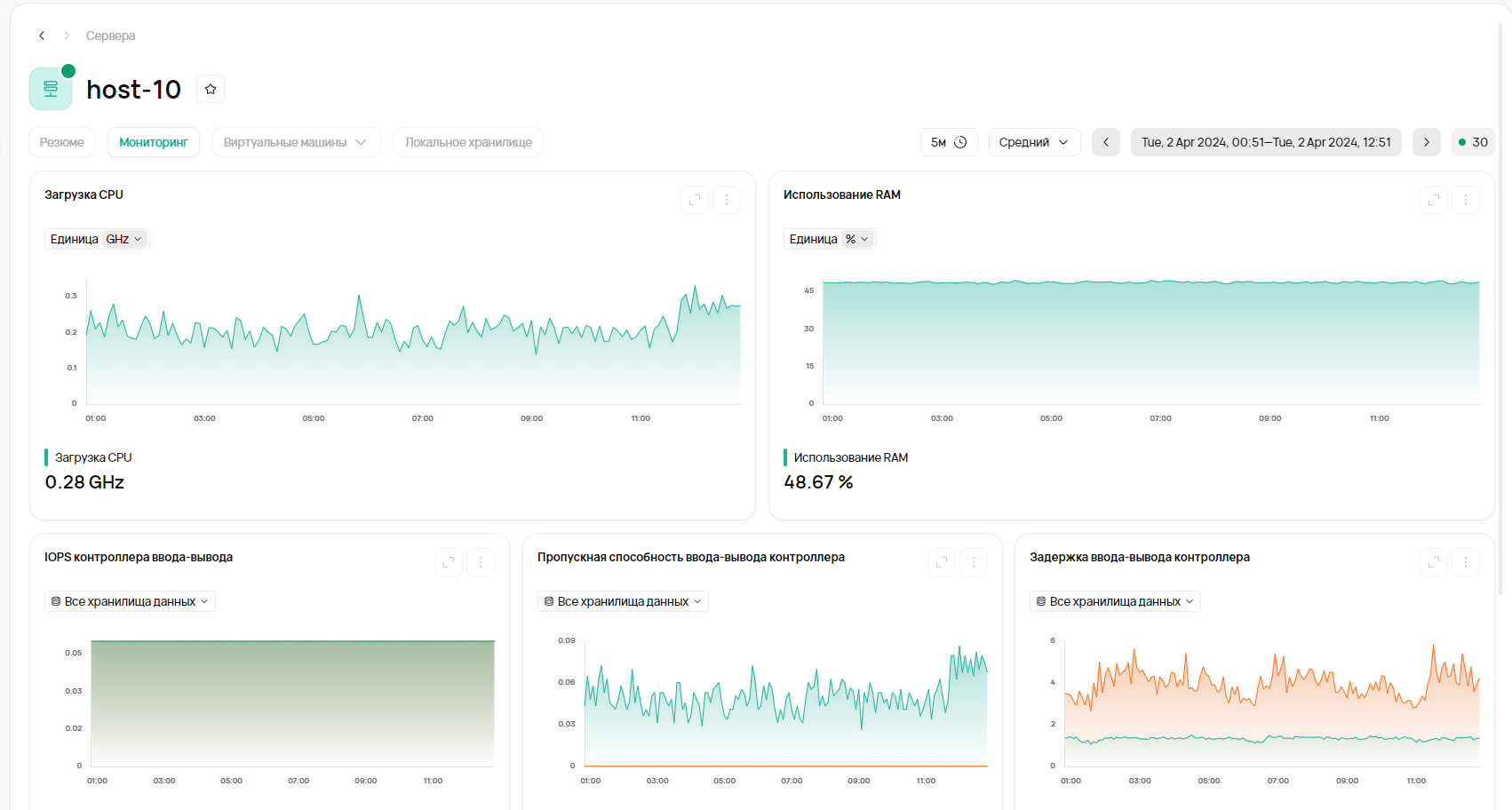
Блок с графическим представлением метрик по кластеру Подробнее о инструментах управления мониторингом можно прочесть Мониторинг ресурсов в приложении
Виртуальные машины
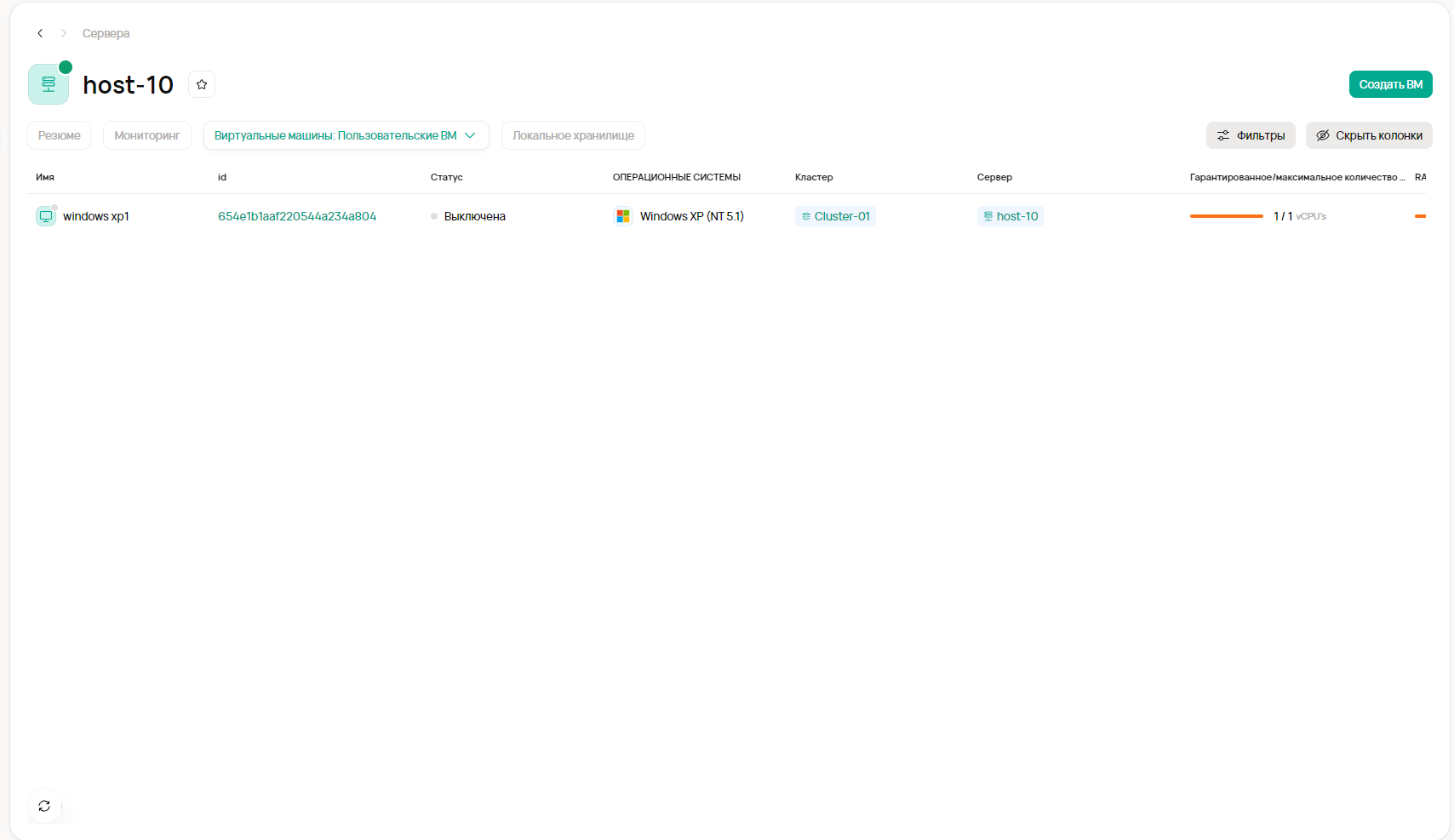
Табличное представление всех размещенных в сервере виртуальных машин. Подробнее о виртуальных машинах Раздел "Виртуальные машины"
Для добавления нового виртуальной машины необходимо выбрать кнопку “Создать ВМ”.
Для изменения виртуальной машины необходимо навестись на требуемый элемент в таблице и выбрать иконку редактирования.
Для удаления виртуальной машины необходимо навестись на требуемый элемент в таблице, раскрыть дополнительное меню и выбрать пункт “Удалить”.
Локальное хранилище
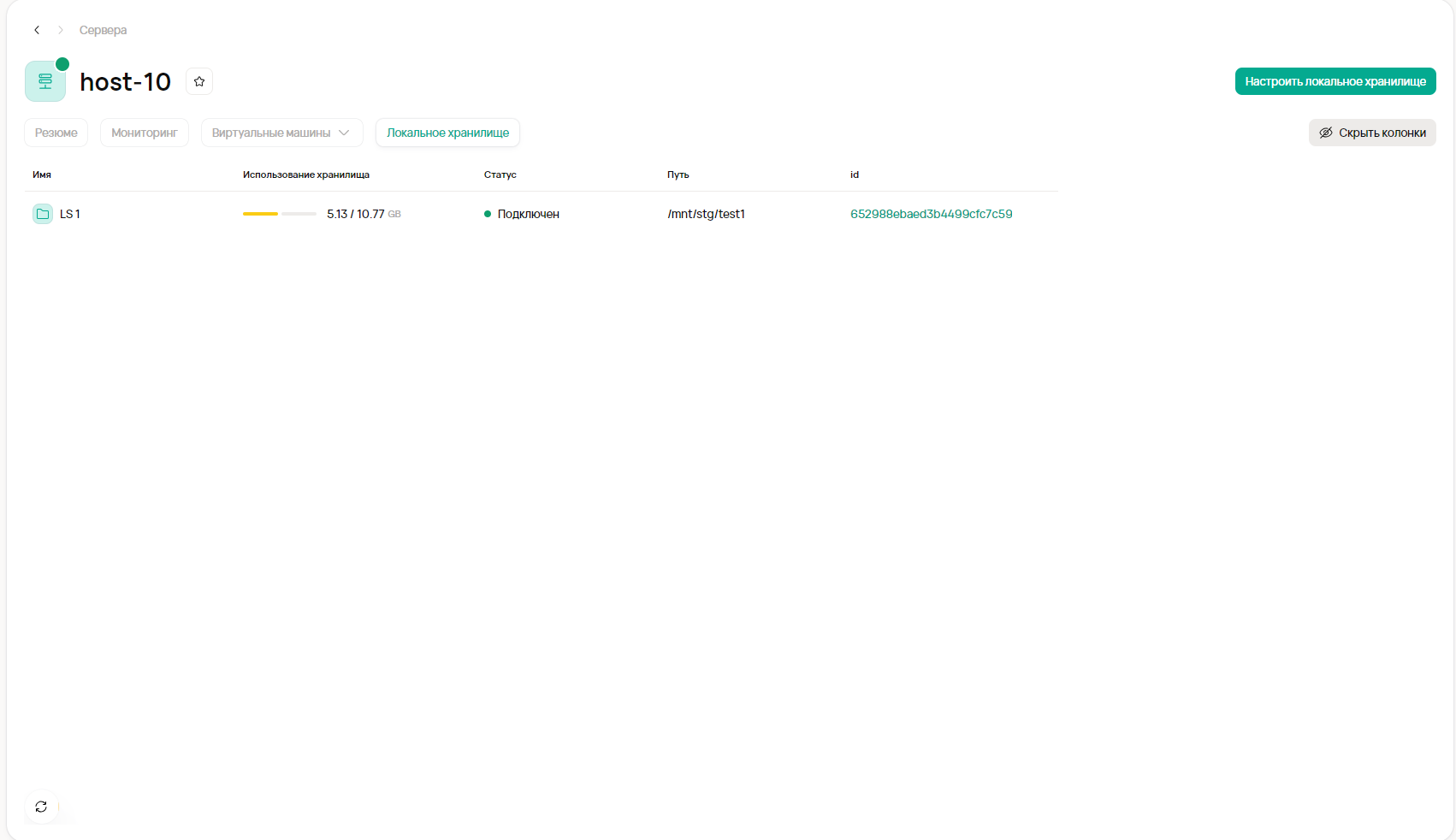
Табличное представление всех созданных в сервере локальных хранилищ. Локальное хранилище – именованная локальная папка на выбранном хосте, которая предназначена для сохранения файлов виртуальных машин.
Статусы сущности
Подключено – хранилище доступно и возвращает данные и метрики
Недоступно – точка монтирования отсутствует или недоступна для записи и/или чтения
Для добавления или изменения хранилища необходимо выбрать кнопку “Настроить локальное хранилище”.
Для удаления хранилища необходимо навестись на требуемый элемент в таблице, раскрыть дополнительное меню и выбрать пункт “Удалить”.
Удаление Локального хранилища разрешено только в случае, если оно не хранит ни одного виртуального образа, вне зависимости от его привязки в ВМ. В случае, если таковые имеются, при попытке удаления появляется окно с ошибкой
